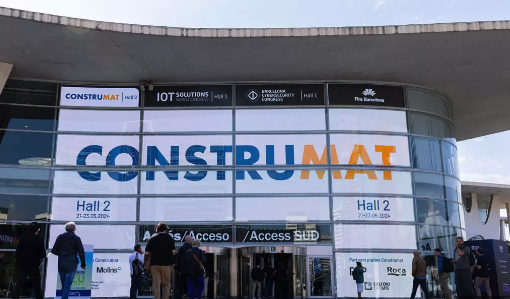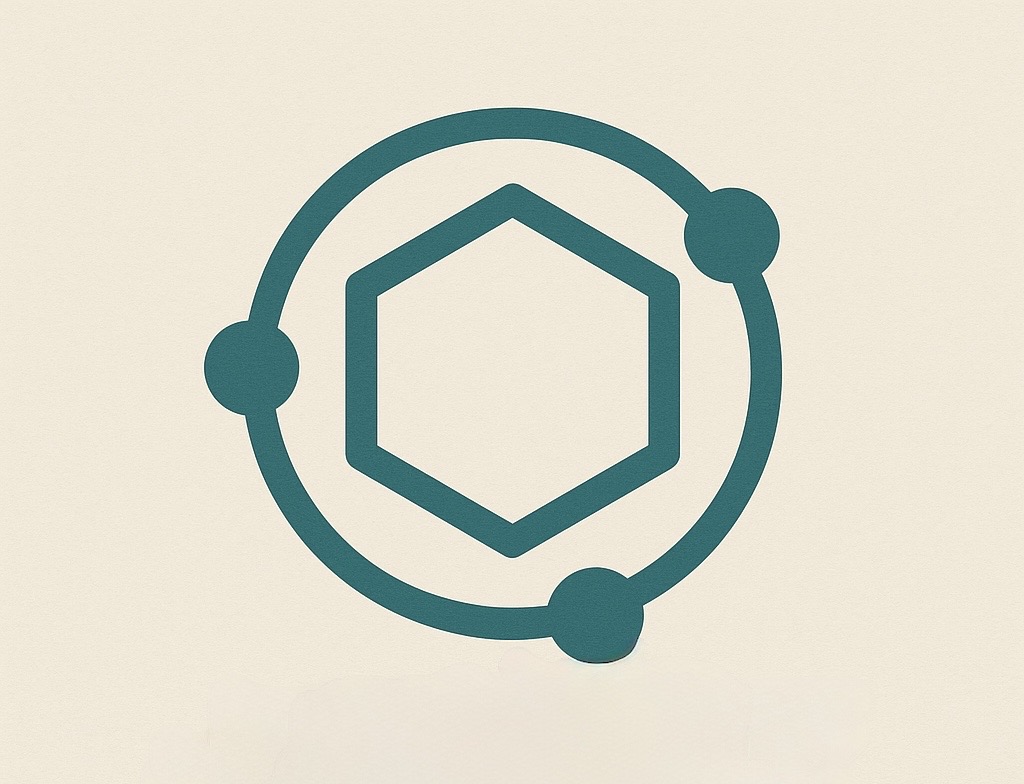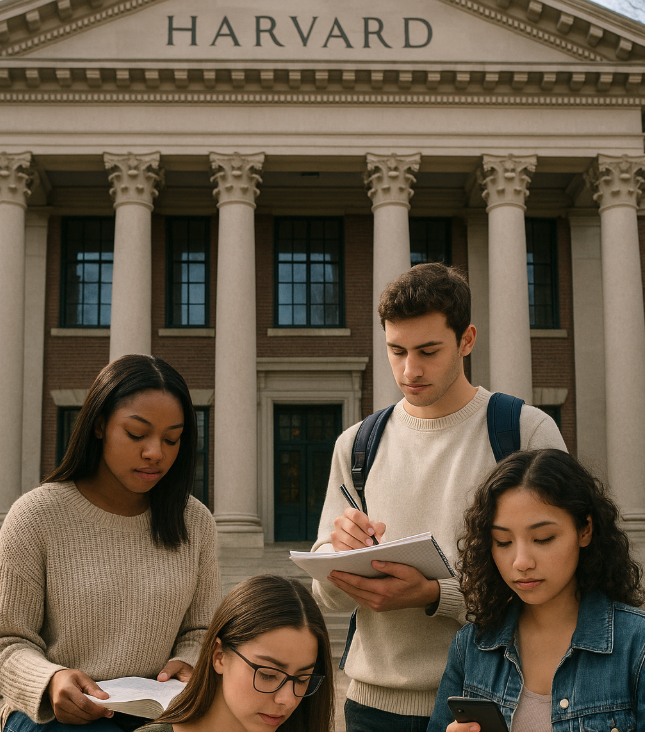Como anunciábamos hace días, Microsoft ha decidido transformar su servicio pionero de webmail y convertirlo en Outlook.com. Pero, ¿qué pasa con los millones de usuarios que utilizaban Hotmail.com? En este artículo recogemos una serie de dudas que pueden ayudar a situarte en la nueva interfaz.
Como anunciábamos hace días, Microsoft ha decidido transformar su servicio pionero de webmail y convertirlo en Outlook.com. Pero, ¿qué pasa con los millones de usuarios que utilizaban Hotmail.com? En este artículo recogemos una serie de dudas que pueden ayudar a situarte en la nueva interfaz.
¿Qué pasa con la cuenta de Hotmail? Cuando abras Hotmail lo más probable es que te encuentras con la nueva interfaz. Si no la ves, actualízala con tan sólo un clic. Dirígete a la parte superior derecha de tu bandeja de entrada de Hotmail y ve al menú de Opciones donde si lo despliegas te aparecerá la palabra “Actualizar”. Con hacer clic bastará para que cambie de aspecto. También, puedes acceder desde el portal de Outlook.com con tu antigua cuenta.
¿Se puede mantener la vieja dirección de Hotmail? Por supuesto. De hecho, sólo cambia el aspecto de tu correo, no la dirección.
¿Pierdes los contactos y correos guardados? No te preocupes. Además de mantener tu dirección, contraseña, contactos, los correos viejos guardados, podrás recibir y enviar correos desde tu dirección @Hotmail.com, @msn.com o @live.com
¿Qué pasa con el Messenger Chat? Lo bueno del nuevo Outlook es que tiene una forma mucho más limpia. En este caso, no sólo tendrás en línea tus contactos de MSN, sino que podrá integrar la cuenta a tus amigos de Facebook, LinkedIn, Twitter y de Gmail. En la parte superior derecha de la bandeja de entrada, encontrarás un icono con un Smile Face que te permitirá iniciar conversación con las personas que estén conectadas.
¿Cómo luce esta nueva interfaz? Para empezar es blanca con algunas opciones y barras en azul, pero que se puede cambiar por los colores que identifican el Windows 8. Lo cierto es que le da un aspecto mucho más limpio y plano que la anterior.
Y si quiero eliminar mi dirección Hotmail, ¿cómo lo hago?Iniciando sesión con Outlook.com, debes ir a la pestaña de Opciones y pinchar en Más opciones de configuración de correo electrónico. Allí, encontrarás un apartado que se llama “Cambiar el nombre de correo electrónico”. Debes entrar, te pedirá que introduzcas tu contraseña por motivos de seguridad y añade tu nuevo correo. De este modo, según el blog de Outlook, esta nueva ID, funcionará como el anterior. El correo nuevo se dirigirá a la bandeja de entrada y podrás elegir mantener el antiguo en una carpeta independiente. El resto de la información de la cuenta Microsoft, como los contactos o las fotos, también se transferirán pero al cabo de unos días.
¿Cómo obtener una dirección nueva de Outlook.com? Si recuerdas la carpeta de “Más opciones de configuración de correo”, desde allí también aparece la indicación de “Crear un nuevo alias”. Allí puedes introducir tu nueva ID. Siguiendo los pasos podrás obtener tu nueva cuenta.
[busqueda cursos=»Cursos de Internet, Cursos de Nuevas Tecnologías, Cursos de Redes Sociales, Cursos de Programación, Cursos de Ingeniería»]